
forum-discussion
Portail et Forum panafricain
|
| | | Cours d'informatique |  |
| | | Auteur | Message |
|---|
cendrion
Nombre de messages : 22
Date d'inscription : 03/02/2010
 |  Sujet: Cours d'informatique Sujet: Cours d'informatique  Ven 12 Juil - 2:22 Ven 12 Juil - 2:22 | |
| Debutant:* ORDINATEUR:Composition de base d'un ordinateur:1) Un ordinateur simple:  éléments de base éléments de base :
- un écran
- un clavier, pour taper du texte
- une souris, pour déplacer le curseur à l'écran
- des enceintes pour le son, ce n'est pas obligatoire mais tout de même mieux
- une unité centrale qui est le coeur et le cerveau de l'ordinateur
2) Un ordinateur et ses differents peripheriques:  Quelques peripheriques: Quelques peripheriques:
- imprimante,
- scanner,
- webcam,
- camescope numérique ,
- appareil photo numérique,
- connexion Internet par câble ou sans fil (Wifi),
- disque dur externe,
- clé USB,
- carte mémoire,
- manette de jeu
... Un ordinateur est composé au minimum de l'unité centrale, d'un écran, d'un clavier et d'une souris. Tous les éléments que l'on peut brancher à un ordinateur sont des périphériques. Il existe des périphériques pour toute sorte de fonctionnalité : se filmer avec une webcam, imprimer, jouer avec une manette... L'ordinateur portable contient tout ce qu'il faut pour fonctionner. Tout es intégré dans la machine : clavier, écran, souris, unité centrale... Le port USB permet de relier la plupart des périphériques récents à votre ordinateur ! C'est une prise rectangulaire.
Dernière édition par cendrion le Ven 12 Juil - 4:03, édité 3 fois | |
|   | | cendrion
Nombre de messages : 22
Date d'inscription : 03/02/2010
 |  Sujet: Re: Cours d'informatique Sujet: Re: Cours d'informatique  Ven 12 Juil - 2:47 Ven 12 Juil - 2:47 | |
| Comment allumer et eteindre un ordinateur:Maintenant que l'on sait de quoi est composé un ordinateur, nous allons l'allumer, découvrir ce qui va s'afficher à l'écran et enfin apprendre à éteindre notre machine correctement. Ce bouton  permet d'allumer et éteindre un appareil (télévision, ordinateur, écran ...) Lorsque l'unité centrale(voir le schema de l'ordinateur) est allumée, votre ordinateur démarre. L'écran est indépendant, l'ordinateur démarrera même si l'écran n'est pas allumé, mais si on veut voir quelque chose, mieux vaut tout allumer en même temps. Ne faites pas cas des inscriptions barbares qui peuvent apparaître au tout début, elles ne nous concernent pas. Après quelques secondes votre système d'exploitation se charge.Le système d'exploitation est ce qui fait marcher votre machine et qui affiche des informations à l'écran ! Le chargement peut prendre jusqu'a plusieurs minutes selon la puissance de votre ordinateur. Windows est le système que nous allons étudié, car équipé sur plus de 90\% des ordinateurs; ou encore, plus de 9 ordinateurs sur 10 sont équipés avec Microsoft Windows. Il existe plusieurs versions de Windows dont les deux plus récentes : XP puis Vista. Differentes versions de Windows: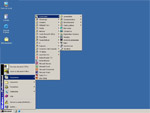 Window 95, 98, 2000  Window XP(en 2001)  Window Vista(en 2007)  Window7 L'allumage de votre ordinateur peut être plus ou moins long selon la puissance de votre machine. Dans beaucoup de cas de figure, à la fin du chargement, vous arrivez directement sur le bureau Windows. Vous pouvez alors sans plus attendre commencer à travailler, écouter de la musique, naviguer sur Internet, exécuter des logiciels... Nous allons voir tout ceci dès le prochain cours. A la fin du chargement de Windows, il vous faudra peut-être choisir votre compte et/ou inscrire votre mot de passe.Si votre ordinateur est configuré pour plusieurs comptes utilisateurs (par exemple un compte pour les enfants, et un pour les parents), il faudra d'abord choisir quel compte vous souhaitez ouvrir et éventuellement inscrire votre mot de passe si vous en avez défini un afin de protéger votre session. Vous arrivez ensuite sur le bureau Windows. De là vous pouvez travailler, lancer des programmes, naviguer sur Internet ... Pour éteindre l'ordinateur il faut cliquer sur le bouton démarrer (boule bleue en bas à gauche)  , c'est ce que l'on appelle le menu démarrer. Cliquez une fois dessus avec le bouton gauche de la souris... puis sur le bouton arréter ! Vous pouvez éteindre l'écran. L'unité centrale s'éteindra toute seule une fois le système déchargé. Source: http://www.cours-informatique-gratuit.fr/
Dernière édition par cendrion le Ven 12 Juil - 4:11, édité 2 fois | |
|   | | cendrion
Nombre de messages : 22
Date d'inscription : 03/02/2010
 |  Sujet: Re: Cours d'informatique Sujet: Re: Cours d'informatique  Ven 12 Juil - 3:46 Ven 12 Juil - 3:46 | |
| Le bureau Windows: Nous allons maintenant nous familiariser avec les différents éléments principaux qui composent le système Windows. On commence avec le bureau Windows: Lorsque votre ordinateur est allumé, et que vous avez éventuellement entré votre mot de passe, vous arrivez sur votre bureau Windows.c'est la même chose qu'un vrai bureau : une base sur laquelle vous allez travailler, et poser vos dossiers, documents, etc...  Voyez? Le bureau est matérialisé par un fond d'écran. Comme dans la réalité, un bureau bien rangé permet de retrouver ses documents personnels plus facilement. C'est plus agréable de travailler avec un fond d'écran qui vous plait (une image, un paysage naturel...). Nous allons donc apprendre à modifier ce fond pour en mettre un qui nous convienne ! Il existe plusieurs méthodes pour changer son fond d'écran. Nous allons voir pour l'instant la méthode la plus simple. Si vous possédez des photographies sur votre ordinateur, vous aurez peut-être envie d'en mettre une en fond d'écran, sur le bureau. Faites un clic avec le bouton droit de la souris sur cette image et choisissez "Définir en tant que papier peint du bureau" en cliquant avec le bouton gauche de la souris cette fois-ci. De retour sur le bureau, votre nouveau fond d'écran est appliqué ! | |
|   | | cendrion
Nombre de messages : 22
Date d'inscription : 03/02/2010
 |  Sujet: Re: Cours d'informatique Sujet: Re: Cours d'informatique  Mer 24 Juil - 23:38 Mer 24 Juil - 23:38 | |
| Le menu demarrer: Le menu démarrer se lance à partir de ce bouton  , en bas à gauche de l'écran. Pour accéder à la liste complète de tous les programmes installés sur l'ordinateur, il faut cliquer sur "tous les programmes". Supprimer un programme de cette liste ne désinstalle en aucun cas le le programme, mais juste l'icône.  Ce menu va nous permettre de choisir un logiciel installé sur l'ordinateur et de l'executer. Lorsque l'on lance le menu, une liste d'icônes apparaît sur la partie gauche du menu, ce sont les programmes récemment utilisés. Le bouton "Tous les programmes" , affiche à la place des programmes récemment utilisés la liste complète de tous les logiciels et programmes installés sur votre ordinateur. Chaque logiciel est rangé dans un petit dossier jaune, portant le nom de son éditeur. Par exemple Word (qui permet d'écrire des lettres et documents) est rangé dans le dossier Microsoft Office. Il faut donc d'abord cliquer sur la ligne "Microsoft office" (étape 1) pour voir le contenu du dossier et enfin cliquer sur la ligne "Microsoft office Word" pour lancer le logiciel (étape 2).  Pour désinstaller un programme proprement, il faut passer par le panneau de configuration puis choisir "désinstaller un programme" Le champ de recherche  situé en bas du menu démarrer vous permet de retrouver tout fichier ou dossier présent sur votre ordinateur. Il suffit pour cela de taper le nom du fichier ou du moins une partie de celui. Par exemple, taper "vacances" vous permettra de retrouver votre dossier "vacances à la mer 2008". Tapez un mot ou une partie d'un mot dans le champ de recherche pour retrouver tous vos documents. Windows peut aussi retrouver un mot ou une phrase à l'intérieur d'un document texte ! Vous pourrez accéder à vos documents personnels à partir du menu démarrer en cliquant sur "Mes documents" sur Windows Xp et sur votre nom sur Windows Vista; Il est possible d'accéder à vos données personnelles (musique, photos, documents) depuis le menu démarrer, en cliquant sur votre nom d'utilisateur, sur la partie de droite. Vous pouvez aussi accéder aux lecteurs CD, DVD, Clés USB en cliquant sur Ordinateur ou Poste de travail. Bouton "on"utilisez ce bouton pour éteindre l'ordinateur. Votre machine va s'arrêter d'elle-même. Vous pouvez aussi redémarrer votre ordinateur, changer d'utilisateur ou verrouiller votre session avec les autres boutons. | |
|   | | cendrion
Nombre de messages : 22
Date d'inscription : 03/02/2010
 |  Sujet: Re: Cours d'informatique Sujet: Re: Cours d'informatique  Mer 24 Juil - 23:51 Mer 24 Juil - 23:51 | |
| La barre des taches:C'est la longue barre qui parcourt la largeur de l'écran tout en bas et qui caractérise Windows.C'est sur cette barre que se trouve le bouton démarrer qui permet d'ouvrir le menu démarrer.  La zone des applications: Les icônes placées dans cette zone vous donnent un accès direct au programme correspondant.  Les icônes encadrées désignent les logiciels qui sont actuellement ouverts et en cours d'exécution sur votre ordinateur. Les icônes encadrées avec plusieurs cadres indiquent que le programme est ouvert plusieurs fois, par exemple vous avez ouvert 2 sites Internet en même temps. Les icônes non encadrées désignent les logiciels qui ne sont pas actuellement ouvert. Vous pouvez placer des icônes dans cette barre facilement pour pouvoir y avoir accès quand vous le souhaitez. On appelle ça épingler un programme. Epingler des programmes à la barre des tâches Je vais vous montrer comment épingler un programme dans la barre. Cela vous permettra de garder l'icône même quand le logiciel n'est pas ouvert. De cette manière vous pourrez l'ouvrir rapidement ultérieurement. Epingler un programme à la barre des tâches Windows:  Faites un clic avec le bouton de droite sur la souris sur l'icône correspondant au programme que vous voulez épingler Un menu apparait. cliquez (cette fois avec le bouton gauche) sur "épingler ce programme à la barre des tâches" Lorsque vous fermerez ce programme, l'icône restera présente sur la barre ! La zone de notification: La zone de notification affiche principalement 2 choses : l'heure et des petites icônes. Ces icônes indiquent que des programmes sont en cours d'exécution sur votre ordinateur, mais qu'ils n'ont pas besoin de vous pour fonctionner (antivirus, messagerie, mises à jour...). | |
|   | | cendrion
Nombre de messages : 22
Date d'inscription : 03/02/2010
 |  Sujet: Re: Cours d'informatique Sujet: Re: Cours d'informatique  Jeu 25 Juil - 0:03 Jeu 25 Juil - 0:03 | |
| Les icones:Les icônes sont les pictogrammes que l'on croise très régulièrement sur Windows. Une icône représente soit un dossier, soit un logiciel, soit un fichier.  Il faut double-cliquer dessus pour accéder à son contenu. Un double clic signifie cliquer 2 fois très rapidement (et sans bouger la souris !) avec le bouton gauche de la souris. Les icônes peuvent prendre n'importe quelle forme et on apprendra à terme à les reconnaître plus facilement.  Icones sur le bureau Window 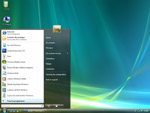 Icones dans le menu demarrer  Icones dans une fenetre On distingue 4 grandes familles d'icônes, qui ne vont pas vous paraître forcément évidentes au début, mais au fur et à mesure des cours tout deviendra plus clair. Les fichiers:Un fichier correspond à un enregistrement de données informatiques, et est représenté par une icône sur votre ordinateur. En d'autres termes un fichier peut être une musique, un film, un document texte, un tableau... et donc chaque fichier sur votre ordinateur sera représenté par une icône. Windows affichera automatiquement une icône en fonction du type de fichier qu'elle représente, c'est-à-dire que toutes les musiques auront le même pictogramme, tous les documents textes un autre pictogramme et ainsi de suite. Voici quelques exemples d'icônes les plus répandus :  Les dossiers: Les dossiers:Un dossier a exactement la même fonction que dans la réalité : stocker des fichiers et autres informations. Les dossiers sont généralement représentés en jaune sur Windows, portent un nom et peuvent contenir une infinité de données. 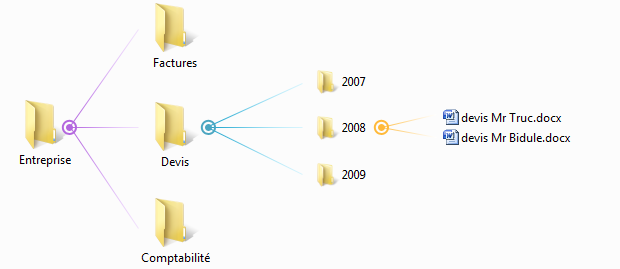 Ceci est un exemple de rangement de documents d'entreprise : à la base on a un dossier d'entreprise, à l'intérieur de celui-ci chaque sous-dossier a une fonction bien précise : les devis, les factures, la comptabilité, les projets... à l'intérieur du dossier devis chaque sous-dossier représente une année : 2007, 2008, 2009... Les programmes et logiciels:Un logiciel est un programme qui apporte à l'ordinateur un lot de fonctionnalités supplémentaires, qui ne sont pas forcément présentes à l'origine. Un logiciel s'installe sur l'ordinateur via un disque (CD, DVD) ou en le téléchargeant sur Internet. Il existe des logiciels gratuits et d'autres sont payants. Les icônes des programmes vous permettent de lancer des logiciels. Par exemple, pour lancer Microsoft Word, il faut double-cliquer sur l'icône du programme de Word (ci-contre). Nous avons vu précédemment que l'on pouvait lancer un programme en cliquant sur un fichier correspondant. Par exemple le fait de cliquer sur un document texte lancera automatiquement Word, et affichera le contenu du fichier. Par conséquent il n'est utile de lancer un programme seulement quand on veut créer un nouveau fichier. Les racourcis:Un raccourci est une icône qui se place n'importe où et qui permet d'accéder rapidement à un logiciel ou un endroit de l'ordinateur. C'est un raccourci que l'on utilise la plupart du temps pour lancer un programme. On reconnait qu'une icône est un raccourci par la petite fleche en bas à gauche de l'icône. Supprimer un raccourci ne désinstalle pas le programme auquel il mène ! | |
|   | | cendrion
Nombre de messages : 22
Date d'inscription : 03/02/2010
 |  Sujet: Re: Cours d'informatique Sujet: Re: Cours d'informatique  Jeu 25 Juil - 0:41 Jeu 25 Juil - 0:41 | |
| Les fenetres: Windows en anglais veut dire fenêtre ! En informatique,une fenêtre est une zone rectangulaire qui apparaît à l'écran pour afficher le contenu d'un dossier par exemple ou même un logiciel. La fenêtre peut prendre tout l'espace (plein-écran) ou seulement une partie. Toutes les interfaces graphiques des systèmes utilisent des fenêtres. Il est possible d'afficher et de cascader plusieurs fenêtres simultanément et faire glisser des éléments de l'une à l'autre. Avec Windows chaque fenêtre ouverte est indiquée dans la barre des tâches, en bas de l'écran. Une fenêtre s'ouvre lorsque l'on double-clique sur un dossier par exemple ou en ouvrant un logiciel. Elle sert à afficher et délimiter son contenu. Ce qui permet d'avoir plusieurs fenêtres en même temps à l'écran. Lorsqu'une fenêtre est ouverte dans Windows, son icône apparaît encadrée dans la barre des tâches, en bas de l'écran. Il est donc possible de passer d'une fenêtre ouverte à une autre en cliquant sur l'icône correspondante.  Sur window 7:  1) Les boutons de reduire, agrandir et fermer: Ces 3 boutons sont très importants et seront omniprésents, sur toutes les fenêtres et logiciels. Le bouton réduire, présent sur toutes les fenêtres Windows Réduire : un clic sur ce bouton fait disparaître la fenêtre de l'écran, mais ne la ferme pas pour autant. Elle est toujours présente dans la barre des tâches, en bas de l'écran (voir capture d'écran ci-contre) ce qui permet donc d'afficher à nouveau la fenêtre ultérieurement sans retourner chercher le dossier correspondant. Le bouton agrandir, présent sur toutes les fenêtres Windows Agrandir / Restaurer : ce bouton vous permet de mettre votre fenêtre en plein écran, afin de consulter plus aisément le contenu du dossier. Le fait de cliquer à nouveau dessus va remettre la fenêtre à sa taille d'origine. Le bouton fermer, présent sur toutes les fenêtres Windows Fermer : Permet de fermer la fenêtre, ou le logiciel. C'est un bouton que nous utiliserons très régulièrement. Quand vous êtes dans un logiciel et que vous cliquez sur ce bouton de fermeture, il se peut que le système vous demande si vous désirez d'abord enregistrer votre travail avant de quitter, sous peine de perdre vos données non enregistrées. | |
|   | | Contenu sponsorisé
 |  Sujet: Re: Cours d'informatique Sujet: Re: Cours d'informatique  | |
| |
|   | | | | Cours d'informatique |  |
|
Sujets similaires |  |
|
| | Permission de ce forum: | Vous ne pouvez pas répondre aux sujets dans ce forum
| |
| |
| |
|
